MFC-L9610CDN
FAQ et Diagnostic |
Remplacer l’unité de tambour
Avant de commencer la procédure de remplacement 
 Renseignements connexes: Remplacer les consommables
Renseignements connexes: Remplacer les consommables
- Assurez-vous que l’appareil est allumé.
- Appuyez sur le bouton de dégagement du capot avant et ouvrez le capot avant.
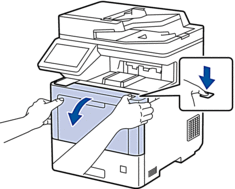
- Tenez la poignée étiquetée en vert de l’unité de tambour. Sortez l’unité de tambour de l’appareil jusqu’à ce qu’elle s’arrête.

- ATTENTION
- Nous vous conseillons de poser l’ensemble de cartouche de toner et d’unité de tambour sur une feuille de papier jetable placée sur une surface propre et plane, afin de contenir les éventuelles éclaboussures de toner.
- En tenant les poignées étiquetées en vert de l’unité de tambour, soulevez le devant de l’unité de tambour et retirez-la de l’appareil.
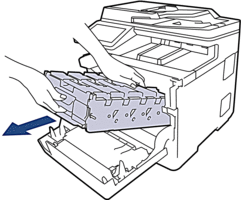
- IMPORTANT
-
Tenez les poignées de l’unité de tambour lorsque vous la transportez. Ne touchez PAS les côtés de l'unité de tambour.
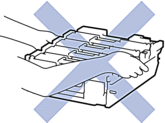
- Déballez la nouvelle unité de tambour.
- Retirez le couvercle de protection.
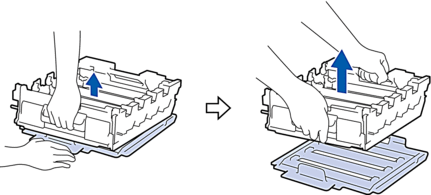
- Tenez la poignée de la cartouche de toner et tirez la cartouche de toner vers le haut pour la sortir de l’unité du tambour. Reprenez cette opération pour toutes les cartouches de toner.

- Réinsérez la cartouche de toner dans la nouvelle unité du tambour. Assurez-vous de faire correspondre la couleur de la cartouche de toner avec l’étiquette de la même couleur sur l’unité de tambour. Reprenez cette opération pour toutes les cartouches de toner.
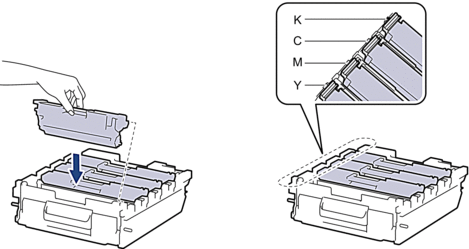
- K: Noir
- C: Cyan
- M: Magenta
- Y: Jaune
 Assurez-vous d’insérer correctement la cartouche de toner, sinon elle pourrait se séparer de l’unité de tambour.
Assurez-vous d’insérer correctement la cartouche de toner, sinon elle pourrait se séparer de l’unité de tambour. - Insérez soigneusement l’unité du tambour dans l’appareil jusqu’à ce qu’elle s’arrête.
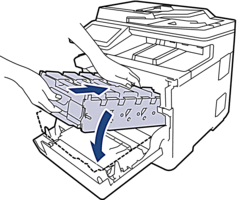
- En utilisant la poignée étiquetée en vert, poussez l’unité de tambour dans l’appareil jusqu’à ce qu’elle se verrouille.
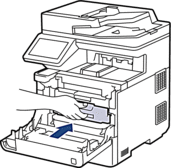
- Fermez le capot avant de l’appareil.
- REMARQUE
-
- L’usure du tambour est causée par l’utilisation et la rotation du tambour, ainsi que par son interaction avec le papier, le toner et les autres matériaux sur le chemin du papier. Lors de la conception de ce produit, Brother a décidé d’utiliser le nombre de rotations du tambour comme élément permettant d’en déterminer la durée de vie de manière raisonnable. Lorsqu’un tambour atteint la limite de rotation établie en usine qui correspond au rendement nominal, l’écran ACL du produit vous indique de remplacer le tambour. Le produit continue de fonctionner, mais la qualité d’impression peut ne pas être optimale.
- Si une unité de tambour déballée est exposée à la lumière directe du soleil (ou à de la lumière artificielle pendant de longues périodes), l’unité risque d’être endommagée.
De nombreux facteurs permettent de déterminer la durée de service du tambour, tels que la température ambiante, le taux d’humidité, le type de papier, le type de toner, etc. Dans des conditions idéales, la durée de vie moyenne d’un tambour est estimée à environ 100 000 pages en se basant sur 3 pages par tâche [pages recto A4/lettre]. Le nombre de pages pourrait être affecté par divers facteurs, y compris, mais sans limitation, le type et le format du support.
Comme la durée de vie réelle du tambour est liée à de nombreux impondérables, il n’est pas possible de garantir la quantité minimale de pages qui sera imprimée par le tambour.
Pour des performances optimales, utilisez uniquement du toner de marque Brother authentique.
- L’appareil doit être utilisé dans un environnement propre et non poussiéreux, équipé d’une ventilation adéquate.
L’impression avec une unité de tambour d’une marque autre que Brother risque de réduire non seulement la qualité d’impression, mais aussi la qualité et la durée de vie de l’appareil. La garantie ne couvre pas les problèmes résultant de l’utilisation d’une unité de tambour d’une marque autre que Brother.
